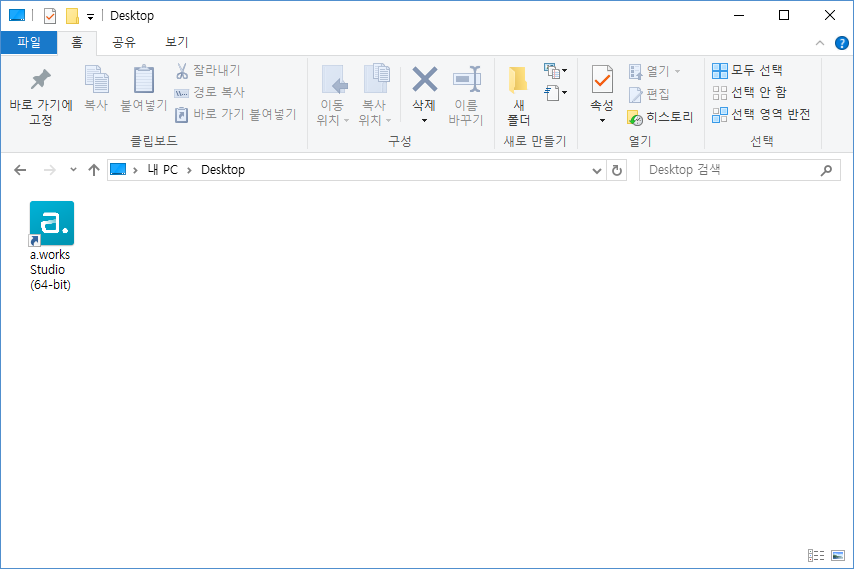A.WORKS RPA 솔루션을 사용하기 위해서는 업무 자동화 스크립트를 제작하는 도구인 A.WORKS Studio를 설치해야 합니다.
Studio의 라이선스를 준비한 후 Studio를 설치해 주십시오.
여기에서 다루는 내용은 다음과 같습니다.
- 사용환경
- 라이선스 준비
- 설치하기
¶ 3.1 사용환경
Studio를 설치하고 효과적으로 사용하기 위한 하드웨어 및 소프트웨어 사양은 다음과 같습니다
¶ Hardware 환경
- CPU: Intel Core i5 이상
- Main Memory: 4GB 이상 (권장: 8GB 이상)
- HDD: 여유공간 20GB 이상
¶ Software 환경
- OS: Windows 10 64bit 이상
- Platform: .NET Framework 4.7.1 이상
- Visual C++ redistributepackage (A.WORKS설치시 제공)
¶ 환경 별 필수 설치 파일
☞ 고객의 사용환경에 따라 각 기능별로 사전 설치 되어야 할 파일은 해당 OS나 환경에 맞게 파일을 받아 설치 해주세요.
☞ 가상환경 접속 소프트웨어
Windows 10 64Bit VDI (Virtual Desktop Infrastructure, 가상 데스크톱 환경)
¶ 3.2 라이선스 준비
-
Studio를 설치하기 위해서는 Studio를 사용 가능한 라이선스가 필요합니다.
-
라이선스에 대해서는 A.WORKS RPA 솔루션 공급업체로 문의하여 주시기 바랍니다.
-
만약, 무료 라이선스를 이용하여 일정기간 Studio를 설치하고 사용하고자 하는 경우에는, A.WORKS RPA 인터넷 홈페이지 (http://aworksrpa.com)에 회원가입 후 기술지원을 받아 사용하실 수 있습니다.
¶ 3.3 설치하기
Studio를 설치하는 방법에 대하여 설명합니다. 다음의 절차에 따라서 수행하여 주십시오.
¶ 설치 파일 실행
-
Studio 설치 파일을 실행합니다.
-
A.WORKS RPA 솔루션의 공급업체 또는 A.WORKS RPA 인터넷 홈페이지(http://aworksrpa.com)를 통하여 제공받은 설치파일의 저장 위치에서 설치파일을 실행합니다.
-
Studio를 설치하기 전에 중단될 위험이 있는 소프트웨어는 미리 종료해 주십시오.
Google사의 Chrome이 설치되어 실행되고 있는 경우에는 Studio 설치 중 오류가 발생할 수 있습니다. Chrome을 종료하고 설치를 진행하시기 바랍니다.
만약, 종료하지 않을 경우에는 Chrome을 강제 종료를 요구하는 팝업 창이 표시될 수 있습니다. Chrome Browser를 종료 후 설치를 진행하십시오.
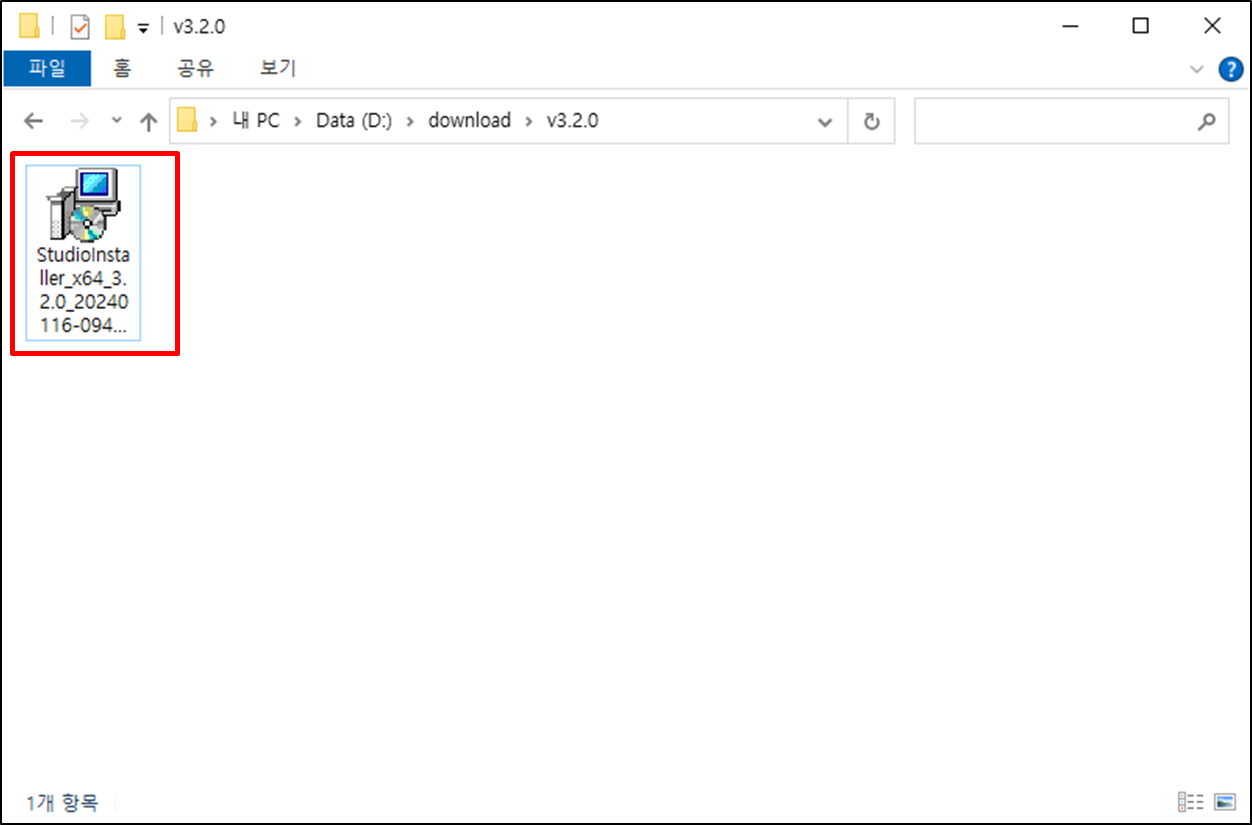
상기의 A.WORKS Studio 설치파일을 더블 클릭합니다.
¶ 언어 선택
-
Studio의 설치과정 중에 사용할 언어를 선택하고 [확인] 을 클릭합니다.

-
Studio 설치언어는 기본적으로 영어 및 한국어를 제공하고 있습니다.
-
이 사용자 매뉴얼에서는 설치 시 사용언어를 한국어(Korean)로 하였습니다.
설치 시에 Chrome Browser가 실행되고 있으면 다음과 같은 메시지를 표시합니다.
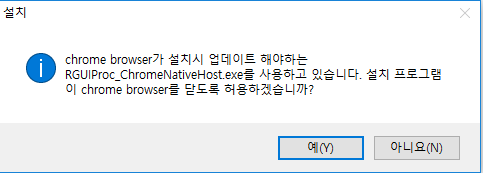
[예(Y)] 를 눌러 Chrome Browser를 닫습니다.
- 기본적으로 Studio의 설치위치는 다음과 같습니다.
C:\A.WORKS\aworks_studio
¶ 추가 기능 설치
-
추가 기능 설치 여부를 선택한 후 [다음(N)>] 클릭합니다.
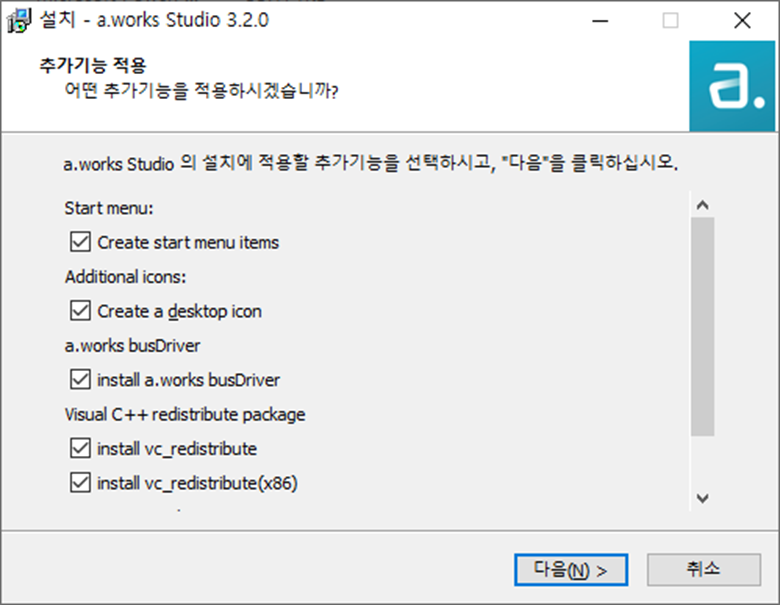
-
최적의 사용환경에서 Studio가 실행되기 위해서 모든 소프트웨어가 체크되어 있는지 반드시 확인하여 주십시오.
-
‘Visual C++ redistribute’ 패키지 및 ‘.Net Framework’가 사전에 시스템에 설치가 되어 있거나, 설치도중 실패할 경우는 아래 경로를 통해 개별적으로 수동설치가 가능합니다.
¶ 설치 내용 확인
- 설치 내용을 확인한 후 [설치(I)] 을 클릭하면 설치가 시작됩니다.
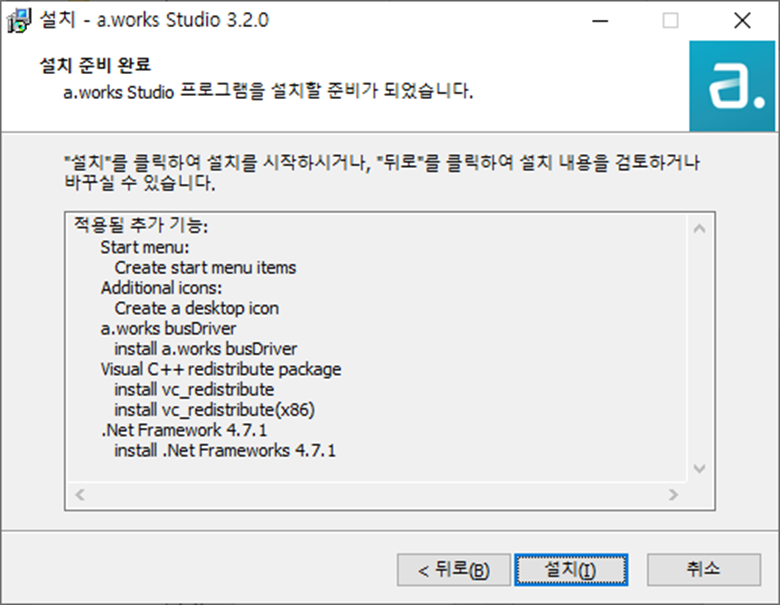
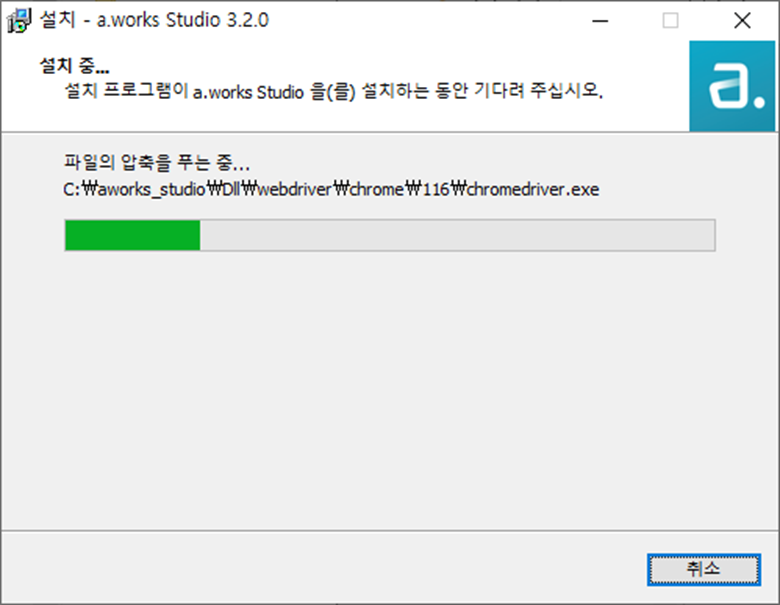
¶ 설치 완료
-
설치가 완료되면 하기와 같은 설치 완료화면이 표시됩니다

-
[완료(F)] 를 클릭하면, 설치화면이 종료되고, 바탕화면에 바로가기 아이콘이 생성됩니다